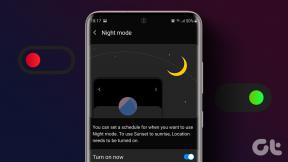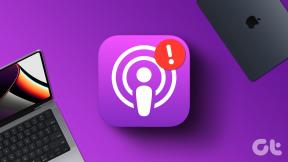Kuidas desinstallida Windowsi programme IObit Uninstaller 2 abil
Miscellanea / / December 02, 2021
Tehnoloogiablogijana pean ülevaatamiseks oma süsteemi installima lugematul hulgal rakendusi, kuid ma ei desinstalli neid kohe. Ma teen igal nädalavahetusel mõne aja maha ja desinstallin need rakendused korraga puhastage mu süsteem.
Kindlasti pakub Windows nende programmide eemaldamiseks korralikku sisseehitatud tööriista, kuid neid saab desinstallida ainult ükshaaval, mis on hea, välja arvatud juhul, kui teil on desinstallitavate programmide nimekiri pikk ja iga programmi desinstallimise ootamine ärritab. Ideaalis peaksite saama vähemalt valida tööriistad, mida soovite desinstallida, ja seejärel laskma Windowsil oma tööd teha, mis kahjuks nii ei ole.
Enda abistamiseks leidsin korraliku tööriista nimega the IObit Uninstaller 2 mis annab mulle võimaluse valida korraga mitu rakendust ja need üksteise järel desinstallida. Kontrollime, kuidas see töötab.
Samm 1: Laadige alla ja installige IObit Uninstaller 2 teie süsteemis. Seadistamise lõpuleviimiseks järgige lihtsalt ekraanil kuvatavaid juhiseid.
2. samm: Kui käivitate programmi, kuvatakse IObit koos kõigi teie süsteemi installitud programmide loendiga. Üksiku programmi desinstallimine on äkiline tegevus ja seetõttu jätkame pakettdesinstalli protsessiga. Kontrollige Partii desinstallimine pakettprotsessi käivitamise võimalus.

3. samm: Niipea, kui märgite partii desinstallimise valiku, kuvatakse kõigi loendis olevate programmide ette märkeruut. Nüüd on kõik, mida pead tegema kontrollige kõiki rakendusi, mida soovite desinstallida ja vajutage nuppu Desinstallige nuppu.

Programmid kategoriseeritakse mõne vaikekriteeriumi alusel, näiteks Hiljuti installitud, Suured programmid, jne. et aidata teil programme hõlpsalt leida. Võite kasutada ka otsing ka oma programmi asukoha leidmiseks.
IObit alustab pakett-desinstalli protsessi, kui vajutate nuppu Desinstalli. Samuti on võimalus luua taastepunkt enne programmide desinstallimist. Seejärel käivitab tööriist üksteise järel iga tööriista sisseehitatud desinstallimisvaliku.

Märge: Desinstalliprotsess ei ole automaatne ja peate istuma arvuti ees, kuna peate iga programmi jaoks käsitsi desinstallimise valiku valima.
IObiti desinstaller töötab kahes režiimis. Aastal Põhirežiim, IObit lihtsalt desinstallib programmid, kasutades rakenduse sisseehitatud desinstallijat Täiustatud režiim see otsib kõvakettal või Windowsi registris allesjäänud faile ja kustutab ka need.
Mõned näpunäited partii desinstallimiseks
Siin on mõned punktid, mida peaksite rakenduste partii desinstallimisel alati meeles pidama.
- Kui mõni rakendus soovib arvuti taaskäivitamist, valige alati Võimalus taaskäivitada hiljemja kui olete kõigi rakenduste desinstallimise lõpetanud, taaskäivitage arvuti.
- Kuigi IObit võimaldab teil desinstallida mis tahes rakendusi pakkrežiimis, ei eelista ma isiklikult seda kasutada süsteemirakenduste, näiteks viirusetõrje, võrgutööriistade jne desinstallimiseks. Kasutan seda alati vähemtähtsate programmide desinstallimiseks.
- Täiustatud režiimi kasutamisel veenduge, et te ei kustutaks kiirustades süsteemifaili või registrivõtit. Enne failide kustutamist vaadake alati uuesti üle.
Minu otsus
Noh, IObit ei säästa teie aega järsult, kuna sellega kaasneb endiselt käsitsitöö. Kuid ma eelistan seda siiski sisseehitatud Windowsi tööriista asemel. Vähemalt võimaldab see mul kõigepealt loendist rakendused valida. Uskuge mind, programmide otsimine, kui teil on nende suur nimekiri, võib olla üsna aeganõudev. See on üks hea asi, mis sellel tööriistal on. Peale selle on selle täiustatud funktsioonid ka toredad. Kasutajad Revo desinstaller ei pruugi tahta poolt vahetada, kuid neile, kes on natiivse desinstallijaga kinni jäänud, on IObit kindlasti soovitatav.